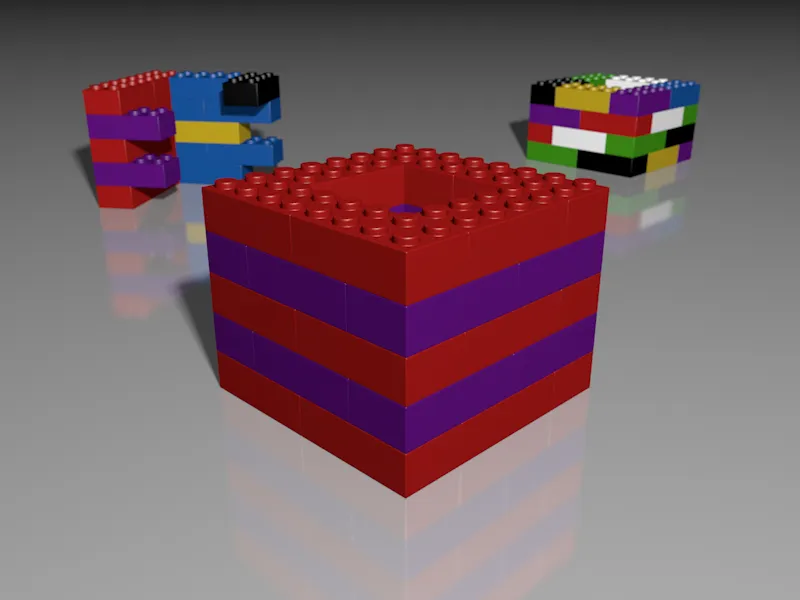Разбира се, в Cinema 4D няма проблем да създадете различни версии на обекти, техните материали и сцената със съдържащите се светлинни източници, камери и други. В рамките на проект в Cinema 4D обаче това води до пренаситен и нечетим Мениджър на обекти, докато когато сцената се раздели на различни проекти в Cinema 4D, управлението на данните става много неудобно.
За да се справите с този проблем, Cinema 4D представя в издание 17 Записи, често наричани и "Takes". В тези Записи Cinema 4D запазва разликите между базовата версия и направените промени чрез Мениджъра за записи. След това можем удобно да организираме и активираме тези вариации чрез Мениджъра за записи.
За този урок създадох примерна сцена наречена "PSD_C4D_R17_Aufnahmen_start.c4d", която можете да намерите в работните файлове.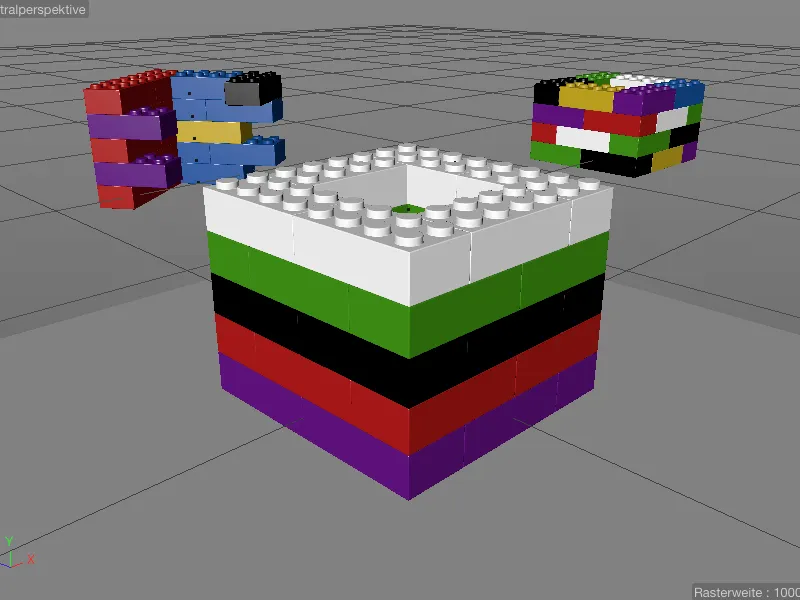
Общо трите кули от Lego честички са групирани по отделни слоеве, като ще се съсредоточим върху Записите за предния "Турм_1" с текстури, подредени по слоеве. Освен това откриваме две камери, задължителния източник на светлина, както и текстуриран Обект на плочата, в Мениджъра на обекти.
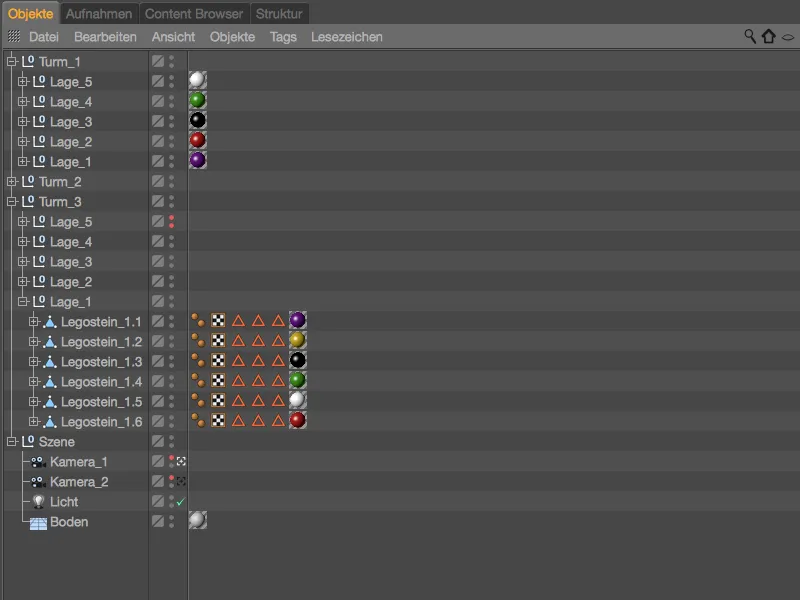
Когато погледнем в Мениджъра за записи, виждаме, че вече работим с или в един запис. Това е предишният Базовен запис, т.е. началното състояние на сцената. Текущият активен запис винаги се изписва в лентата за преглед на Cinema 4D.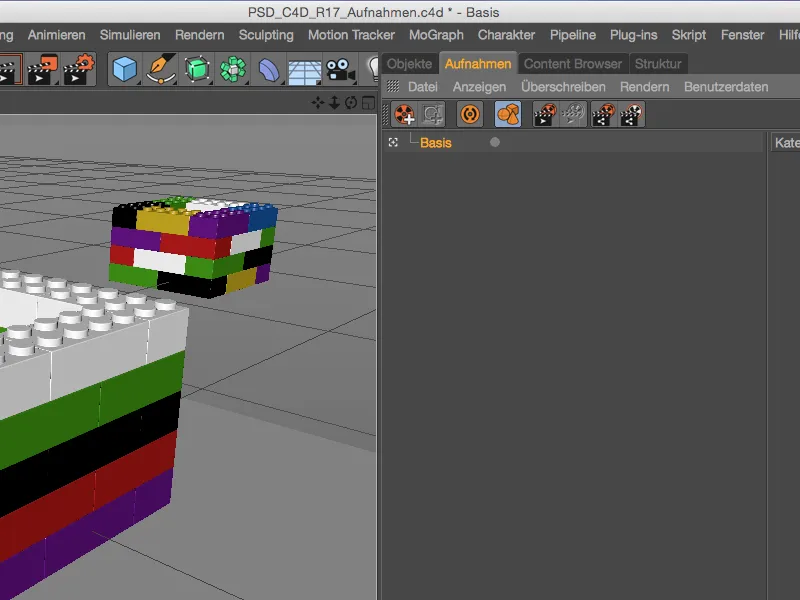
Създаване на нов запис
За да запазим модификациите в сцената в собствен запис, създаваме нов запис чрез съответния символ за команда в Мениджъра за записи.
Тъй като новият запис се базира на Базовния запис, той е подчинен на него. Той е също активен веднага, както можем да видим по белия "особ" символ. Чрез двойно щракване върху неговото име го преименуваме подходящо - в нашия първи пример ще сведем предния "Турм_1" до само един "Слой_1".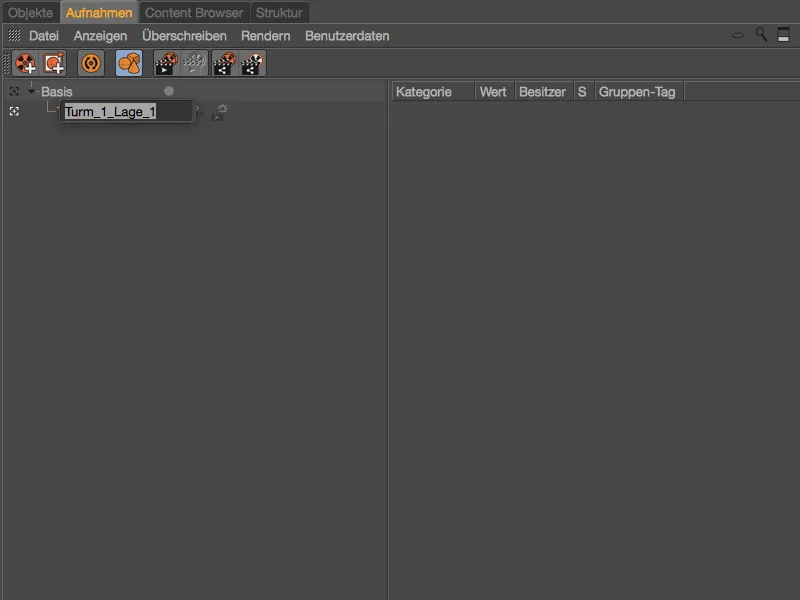
Това постигаме, като направим слоевете 2 до 5 невидими в Редактора и при Рендерирането. Въпреки това, ако селектираме съответните групи в Мениджъра на обекти, ще видим, че изискваните параметри Видим в редактора или Видим при рендериране са сиви и недостъпни.
Можем да го разгледаме като вид защита, който предотвратява случайни промени в параметрите да бъдат записани в Записите.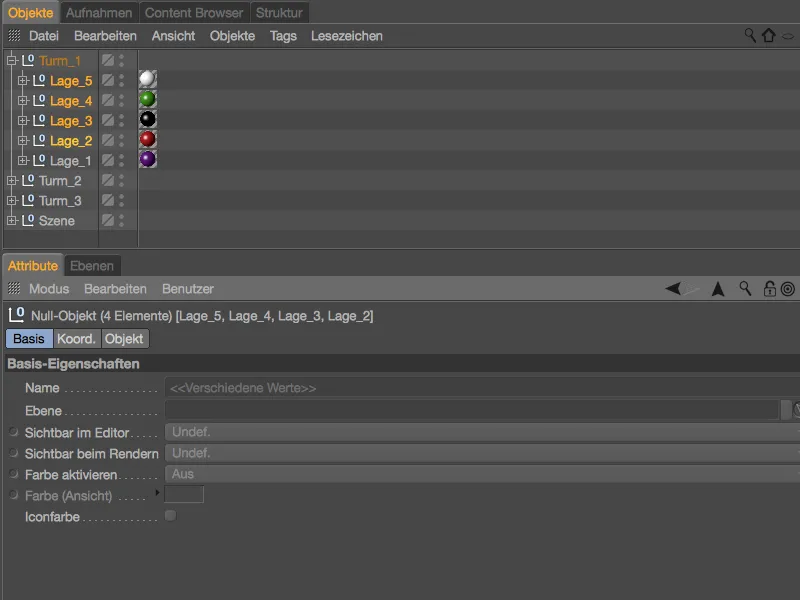
За да премахнем тази защита за двете параметъра на засегнатите елементи, селектираме двете параметра в Мениджъра на атрибутите, отваряме контекстното меню с десен бутон и избираме командата Презаписване.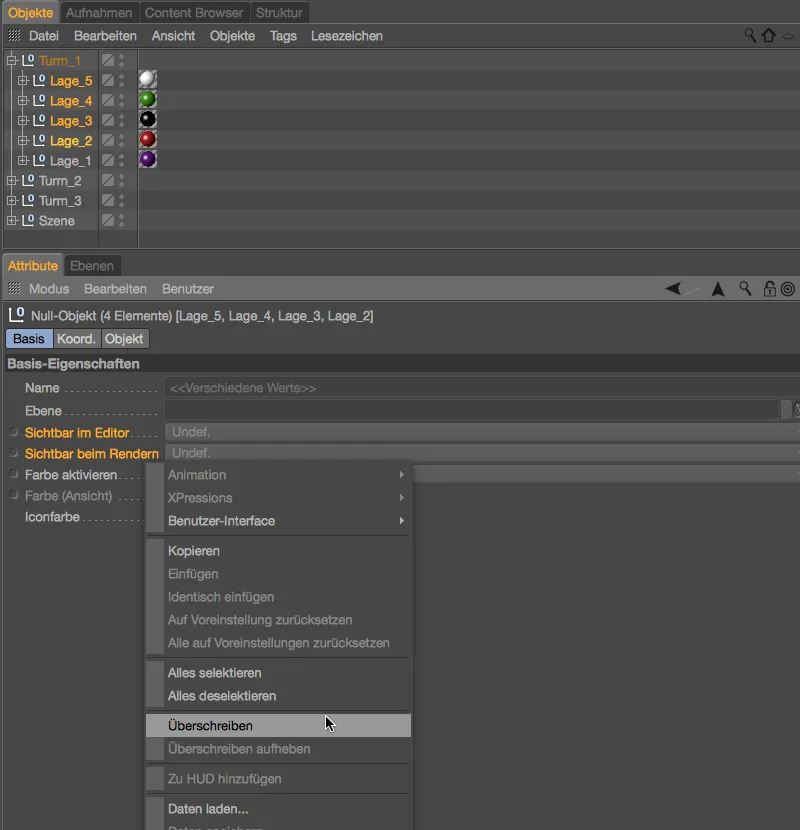
Сега и двата параметъра са редактируеми. Внимавайте, че всички слоеве от 2 до 5 са селектирани и за параметъра Видим в редактора, и за параметъра Видим при рендериране избираме настройката Изключен.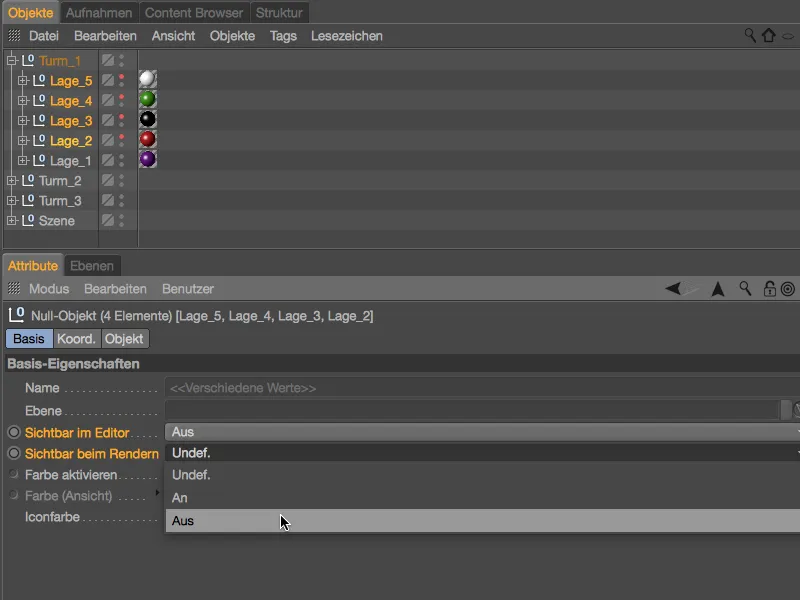
Както се очакваше, предният турм вече е смален до своя най-долен слой. Това обаче не е направено в сцената сами, а е запазено в запис.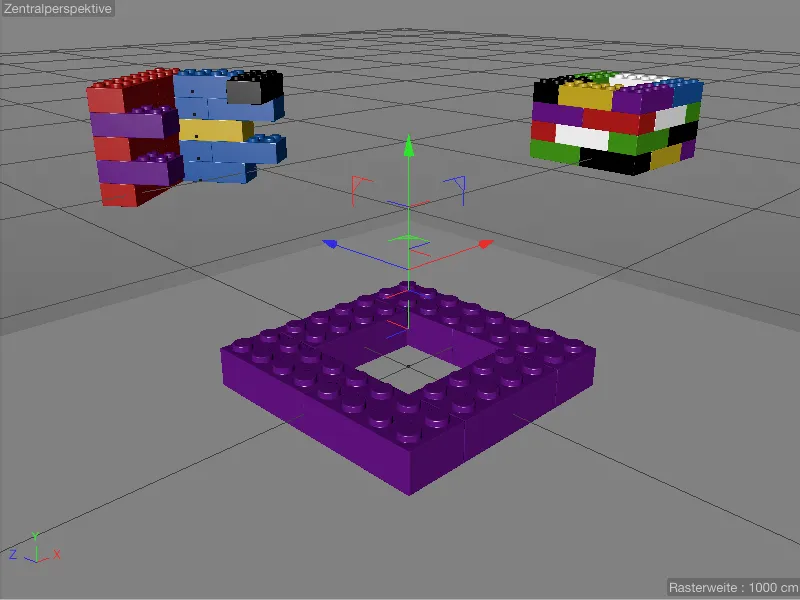
Този процес можем лесно да го проследим чрез Мениджъра за записи. С нашите модификации вече е попълнен десният раздел с изгледът на дървовиден режим, показвайки ни чрез разгъване на йерархията на запазените обекти и техните параметри стойностите, които са променени.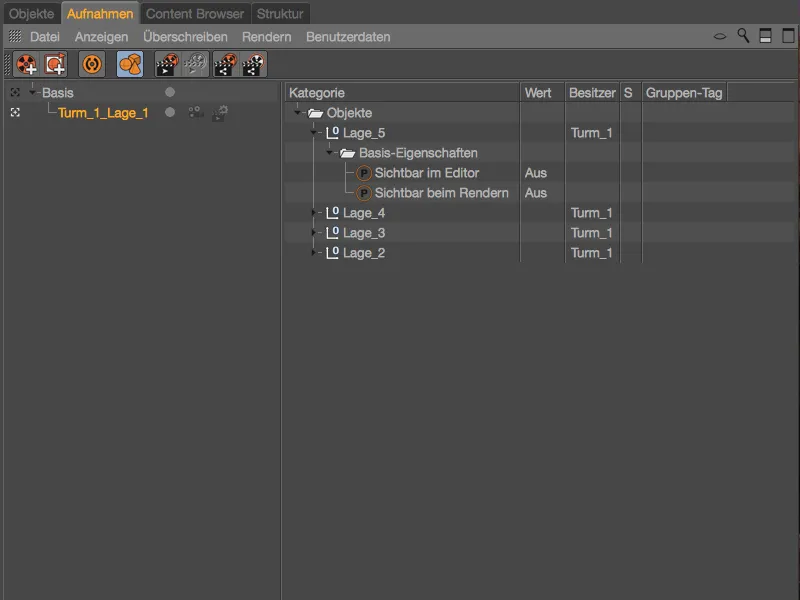
Модификациите засягат изцяло новия запис. Когато отново активираме Базовния запис, получаваме неизменена сцена както при преглед, така и при рендериране.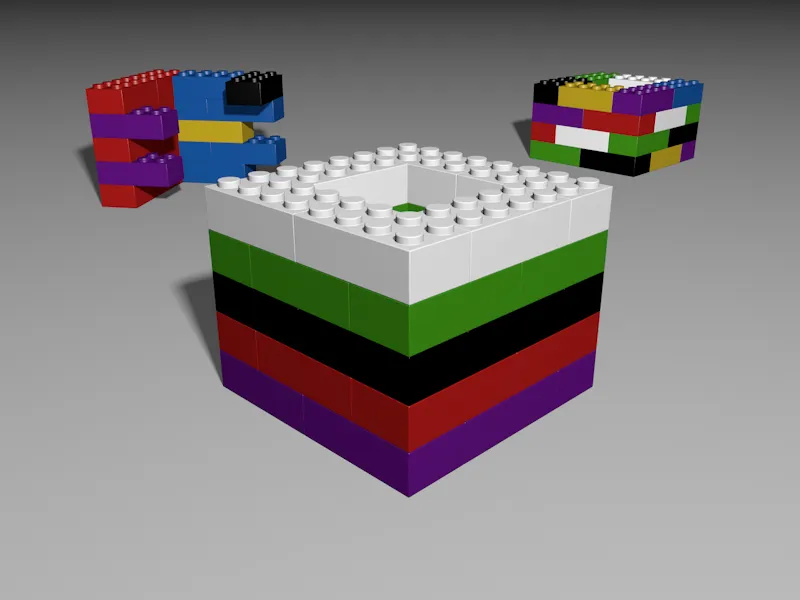
Създаване на втори запис за текстурата на пода
Във втория запис искаме да имаме възможността да използваме различен, отразяващ материал за пода. Създаваме този допълнителен запис чрез контекстното меню с десен бутон и командата Нов запис под Базовния запис.
Новият запис е на същото ниво на йерархия като нашият първи запис за скриване на слоевете на кулите и съответно вече е активен. Преименуваме записа чрез двойно щракване върху неговото име на "Под с преглед" или подобно.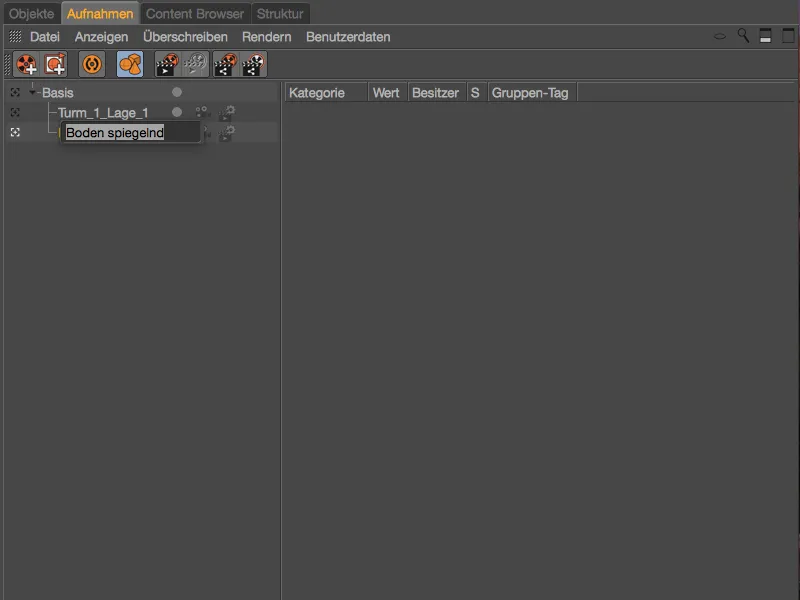
Покато за първия запис ръчно разрешаваме презаписването на параметрите, в този случай активираме Автоматичния режим на запис чрез съответния символ за команди в Мениджъра на записите, което ни позволява автоматично да разрешим всички параметри за презаписване.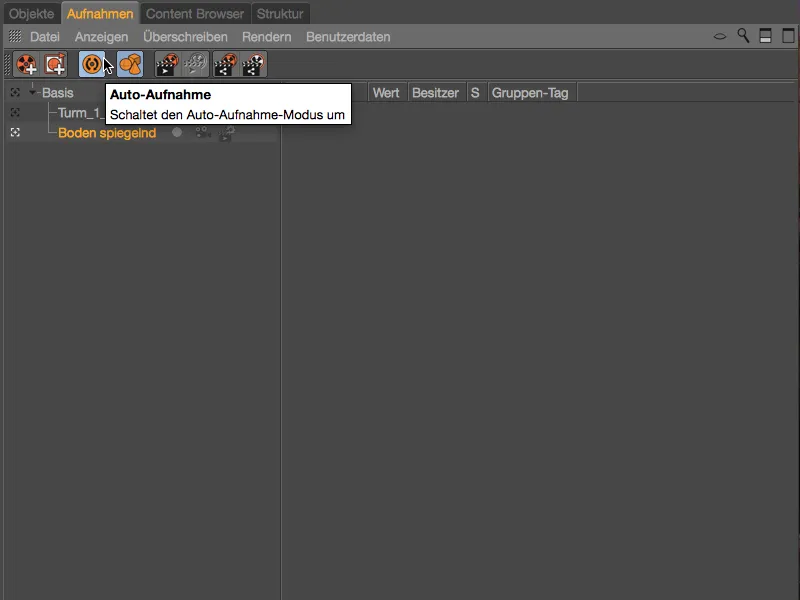
Оптично откриваме разликата веднага, когато разгледаме параметрите в Мениджъра на атрибути. Всички параметри, които са разрешени за презаписване или са подходящи, са оцветени в светло синьо. Необходимите за запис параметри можем да намерим в Текстурната категория, където е прикрепеното Материал.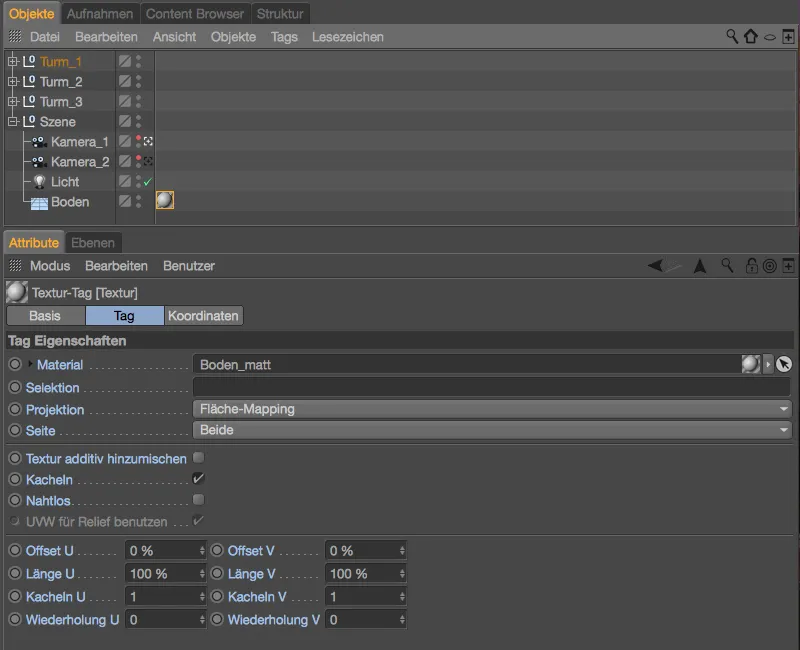
В Мениджъра на материалите на нашия проект Cinema-4D вече има готов материал за отразяващата земя. Тъй като сме в автоматичен режим на запис, ние просто го преместваме с Drag & Drop от Мениджъра на материали ...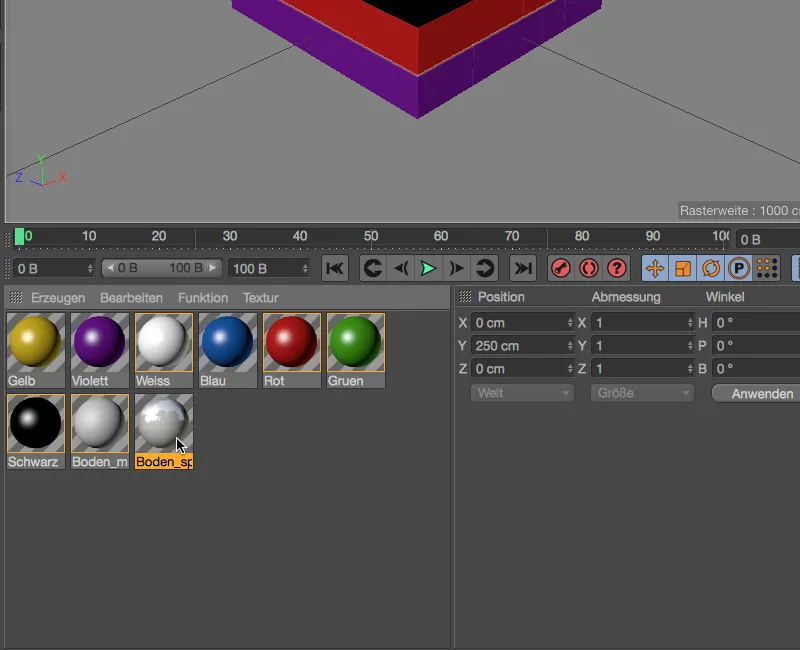
... в полето на параметъра Материал, за да заменим матовият Материал с отразяващият Материал за този запис.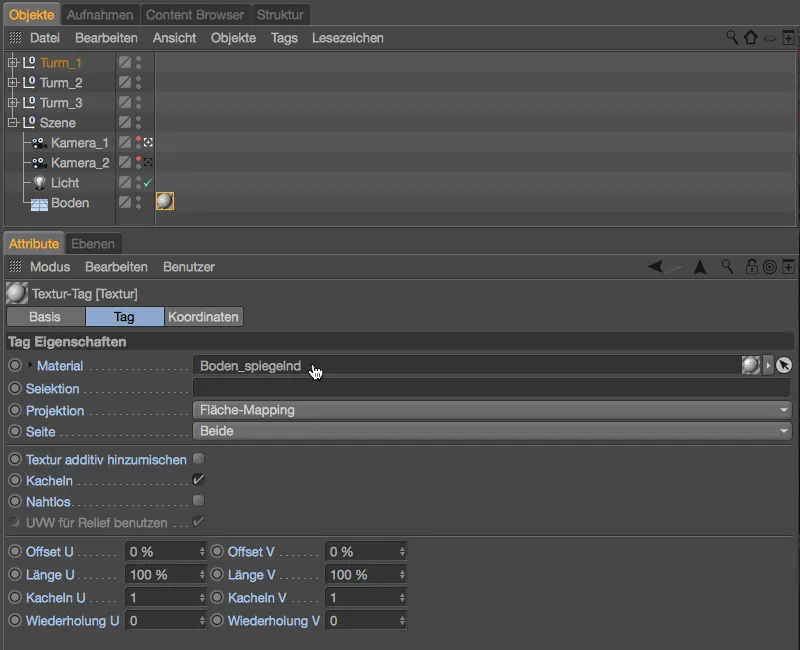
Един поглед в Мениджъра на записите в двоен режим на дърво ни показва презаписания параметър Материал, когато разгъваме дървовидната йерархия.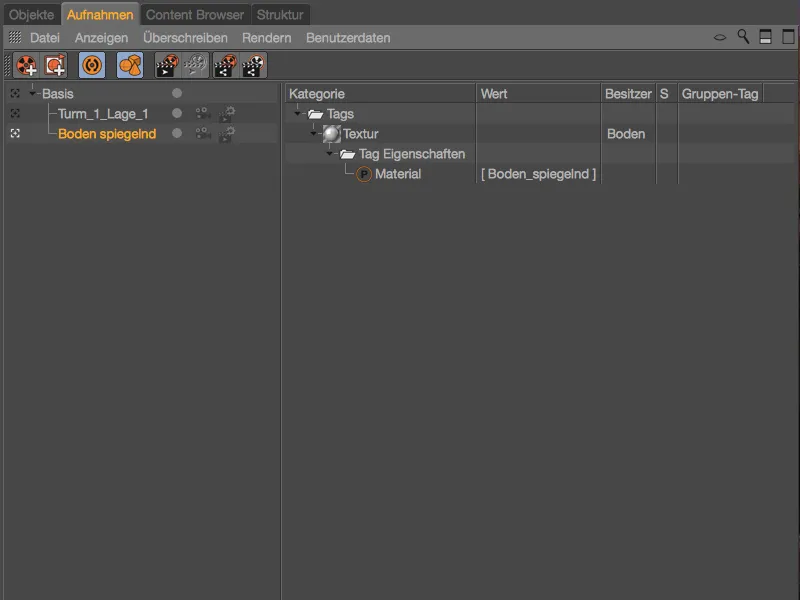
Сега просто чрез един клик върху Записите „Отразяващата земя" или Основа, можем да прехвърляме между отразяващата и матовата земна повърхност.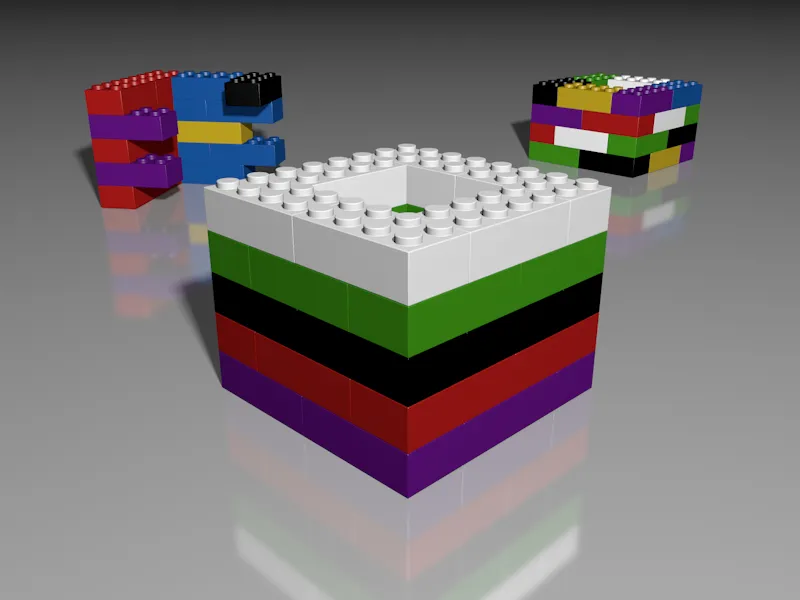
Преди да намерим още Записи, нека сравним информацията, която е зададена за Основния запис, в Мениджъра на записите. Подобно на презаписванията в Записите, там ще намерим запазените настройки на първоначалното състояние на всеки елемент от нашата сцена.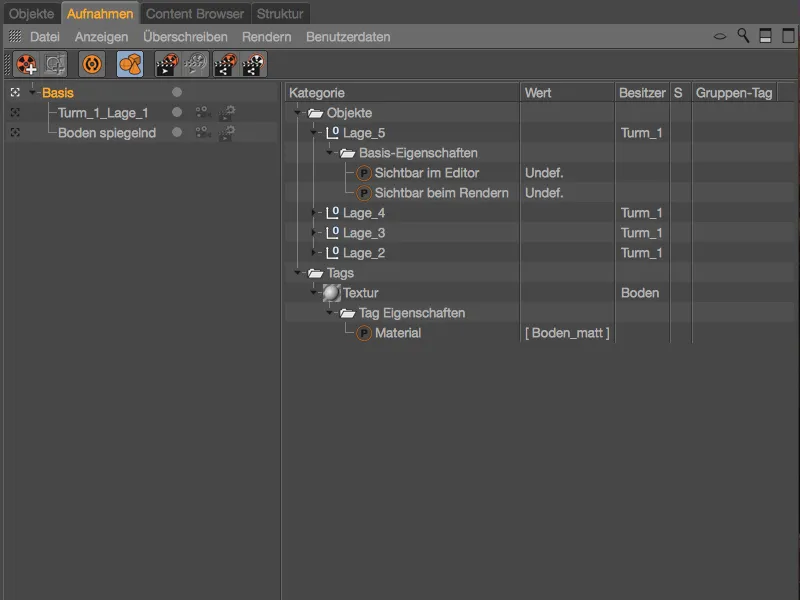
Записи с Групи за Презаписване
Как можем да варираме определени параметри на обект или таг чрез запис, вече видяхме в два примера. Но можем също така да съберем обекти в група и да варираме тази група с тагове за презаписване. Това постигаме с Групи за Презаписване, с които в момента ще модифицираме материалите на предния кулан.
Първоначално създаваме нов запис чрез символ за команди или контекстното меню.Нов запис.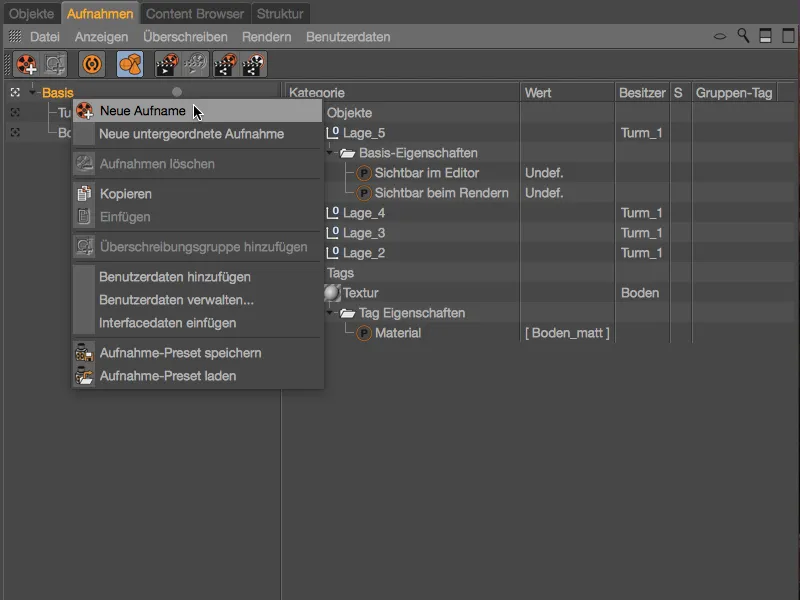
Тъй като в следващите Записи ще варираме цветовете или материалите на "Кулан_1", е разумно да зададем добре указащо име за записа. Започвам с комбинацията от цветовете "Бяло-Синьо".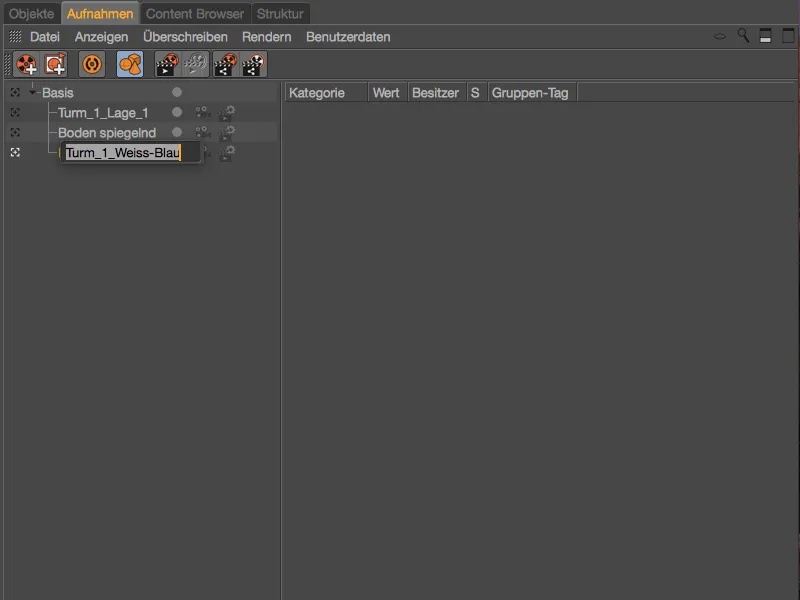
Към този нов запис добавяме Група за Презаписване чрез контекстното меню с десен бутон на мишката.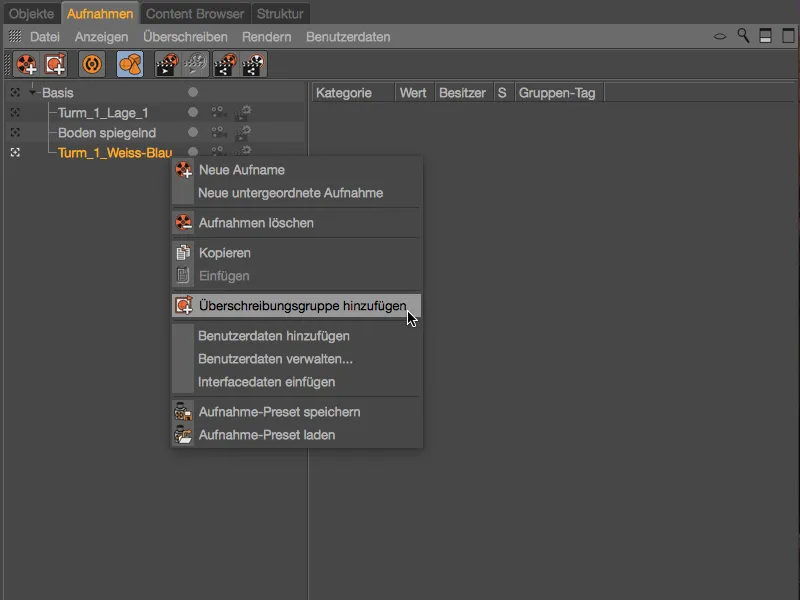
В двоен режим на дърво сега откриваме категорията Обекти вдясно с нова група като първа запис. За по-добра видимост преименуваме тази група чрез двукратно кликване върху нея. Първата ми група ще се отнася до материалите на слоевете 1, 3 и 5.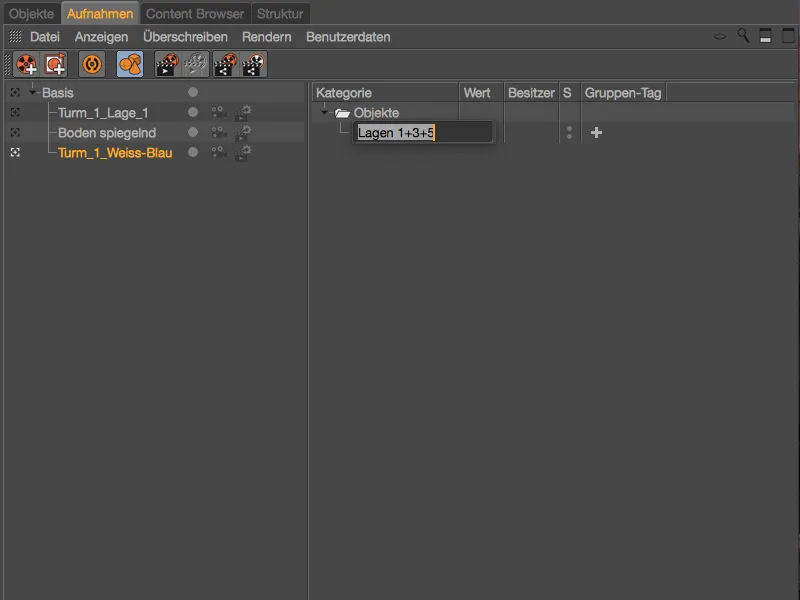
За да присвоим тези обекти на Групата за Презаписване, просто преминаваме в Мениджъра на обектите. Там избираме слоевете 1, 3 и 5 на първия, преден кулан и ги преместваме с Drag & Drop от Мениджъра на обектите ...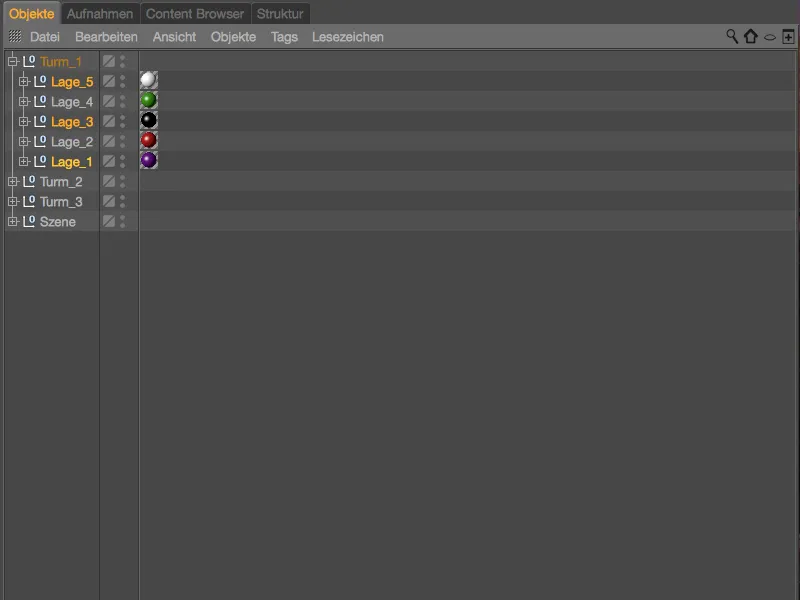
... в Групата за Презаписване на съответните слоеве в Мениджъра на записите.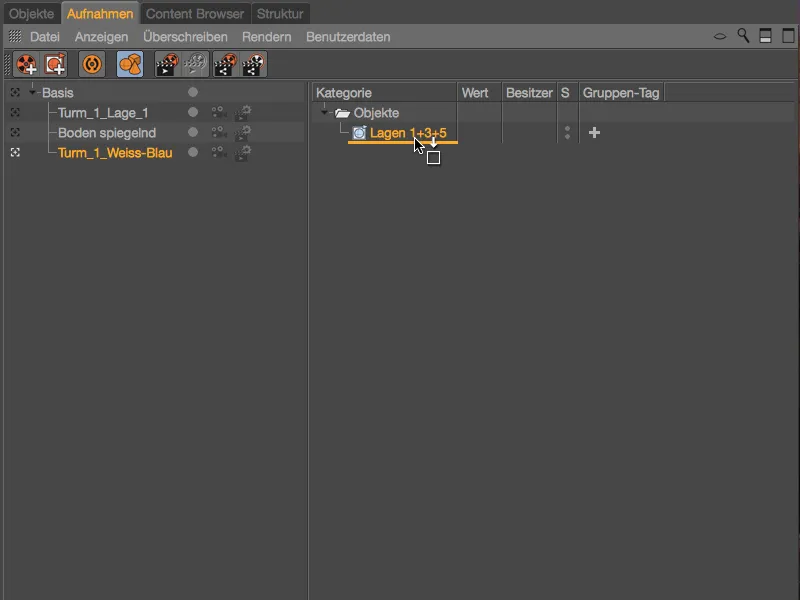
Трите групи от слоеве на кулана (които носят и Текстурния таг с Материал,) вече са създадени в Групата за Презаписване. Чрез големия символ + в колоната Таг на групата избираме кой таг да бъде модифициран за тази Група за Презаписване. В нашия случай, тъй като искаме да разменим материалите, Текстурата е правилният избор като Таг на групата.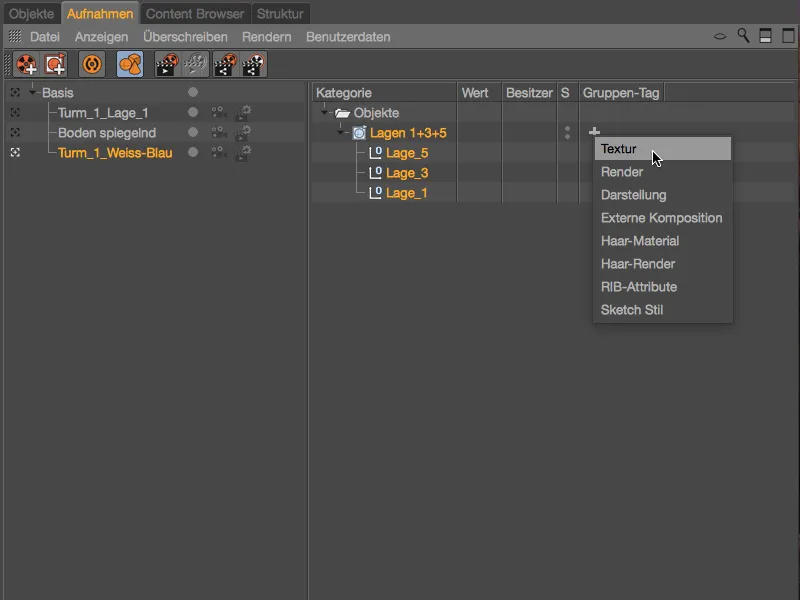
Вече след създаването на тага на групата Текстура, виждаме промяна в слоевете на кулана в Редактора. Словените от нас слоеве, създадени в групата за презаписване, имат празен Текстурен таг, следователно нямат назначен материал.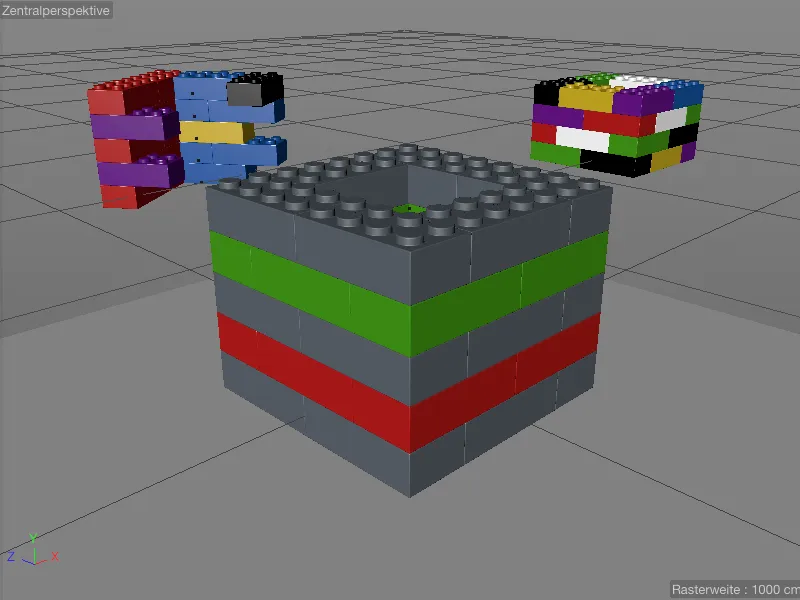
Това може лесно да бъде променено чрез придвижване на първия бял материал, предназначен за този запис, с Drag & Drop от Мениджъра на материали ...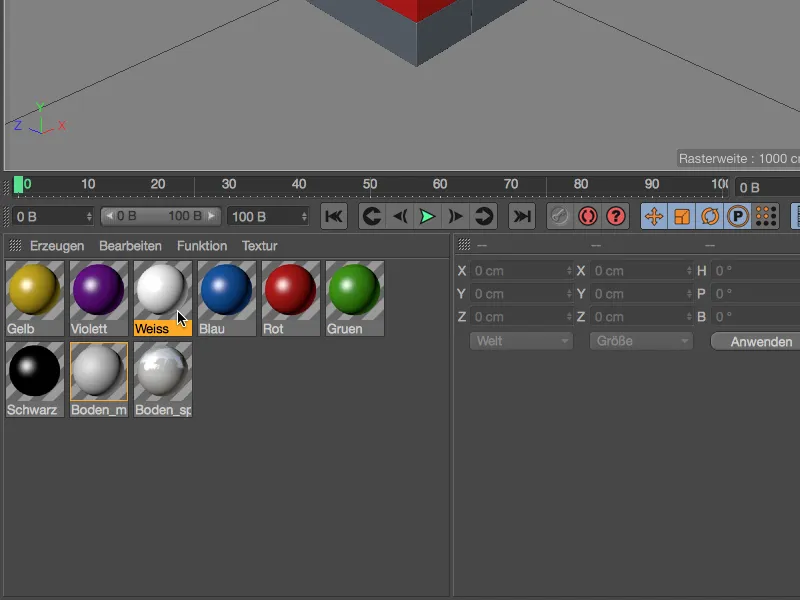
...добавете като групов таг текстурен таг в Управлението на сцената. Материалите на обектите, принадлежащи към нашата група за пренаписване, ще бъдат заменени с материала, определен в тага за текстури в групата.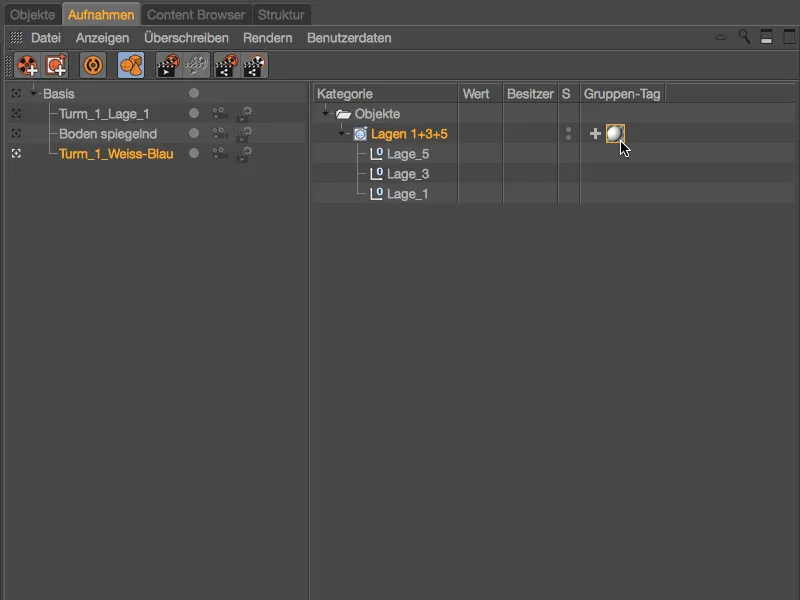
Разбира се, тази промяна също веднага се вижда в редактора.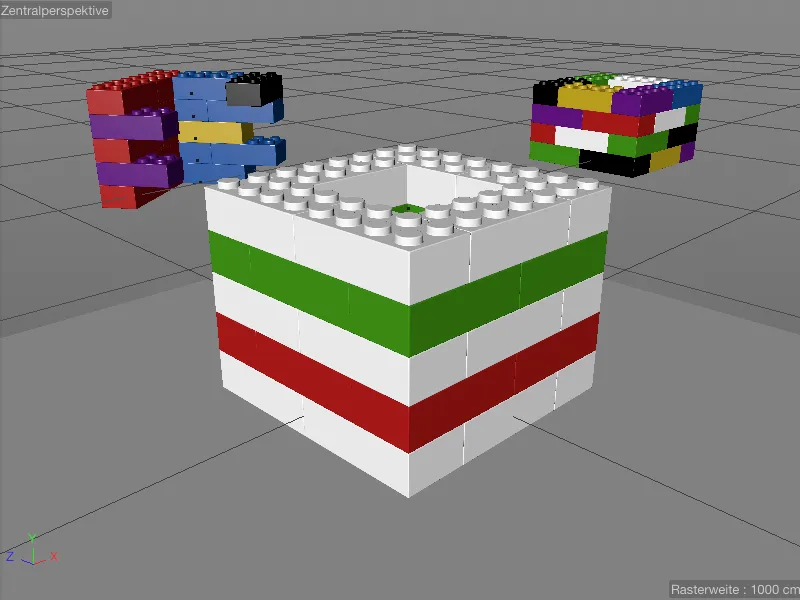
За да можем също да осигурим алтернативен материал за слоевете 2 и 4 между бялите LEGO тухли, добавяме в Управлението на сцената чрез десен бутон на мишката допълнителна група за пренаписване и я преименуваме съответно на "Sлоеве 2+4".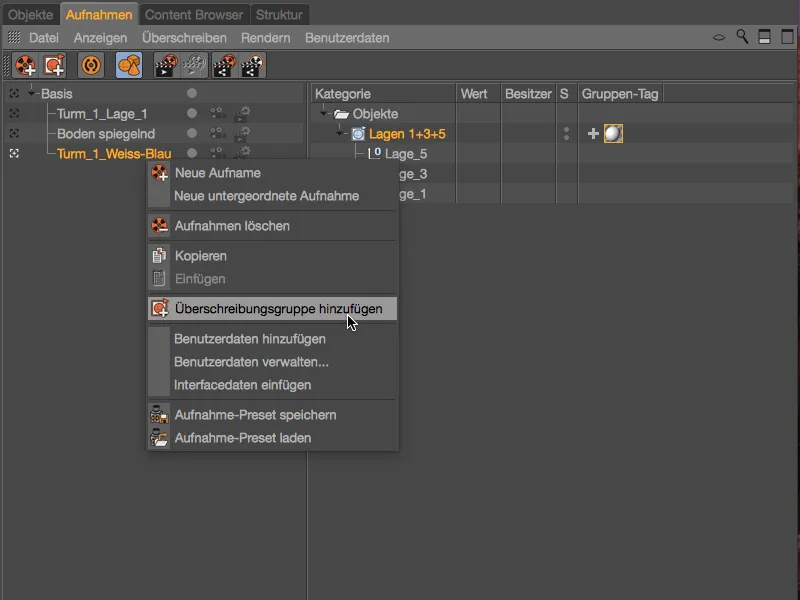
За да напълним новата група за пренаписване, се връщаме отново в Управлението на обекти и пускаме слоевете 2 и 4 на предният култ чрез Drag & Drop от Управлението на обекти...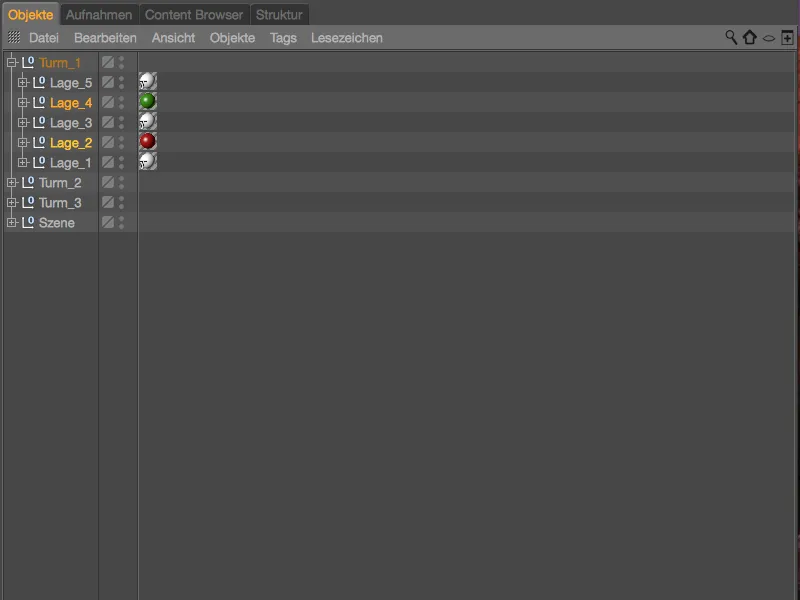
...във втората група за пренаписване за слоевете 2 и 4. На тази група за пренаписване също присвояваме текстурен таг чрез знака + в колоната Групов таг и пускаме подготвения син материал от Управлението на материали в тага за текстура за пренаписване.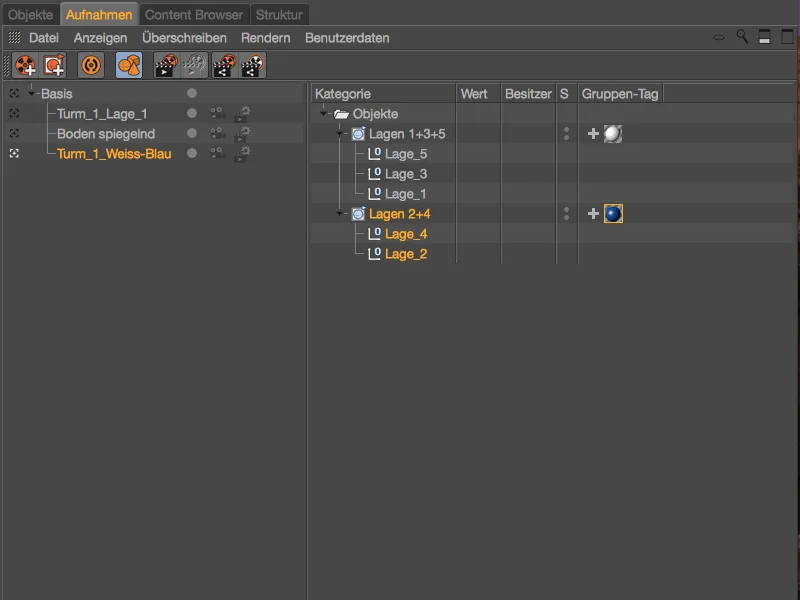
Иначе разпознаваме и по иконите на таговете в Управлението на обекти, дали определен таг подлежи на пренаписване. Например всички пет слоя на първата кула имат таг за текстура, отбелязан с "T".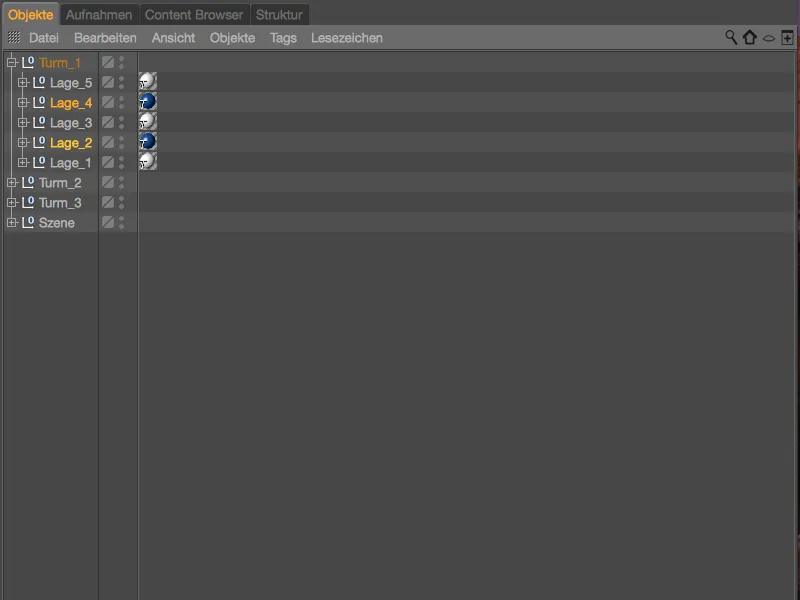
За да създадем още цветовни комбинации с подготвените материали, правим си живота по-лек и дублираме снимката с група за пренаписване, като я преместим с натискане на клавиш Ctrl в Управлението на сцената. След това просто трябва да преименуваме отделните снимки според тяхната функция и да сменяме материалите в таговете за текстури в съответните групи за пренаписване.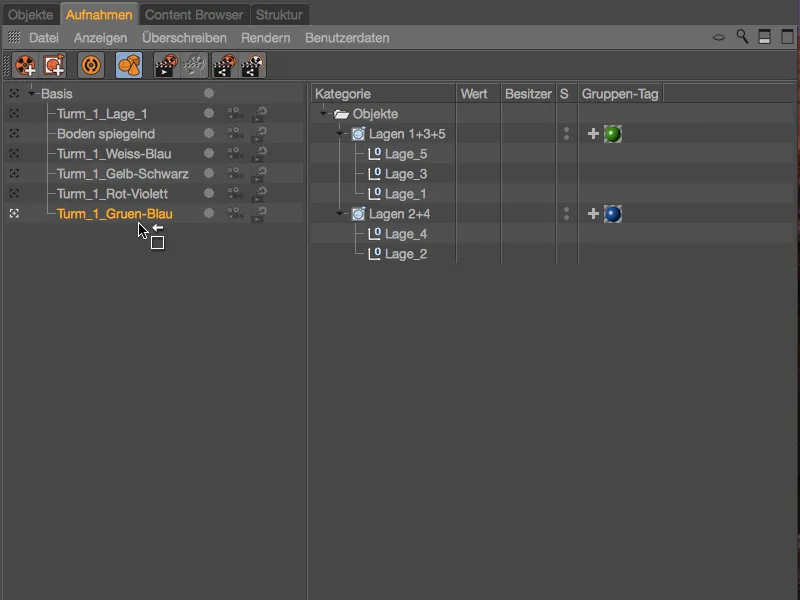
Сега са готови и цветовните варианти, създадени чрез групите за пренаписване в снимките, така че можем лесно да превключваме през различните комбинации на предния кул.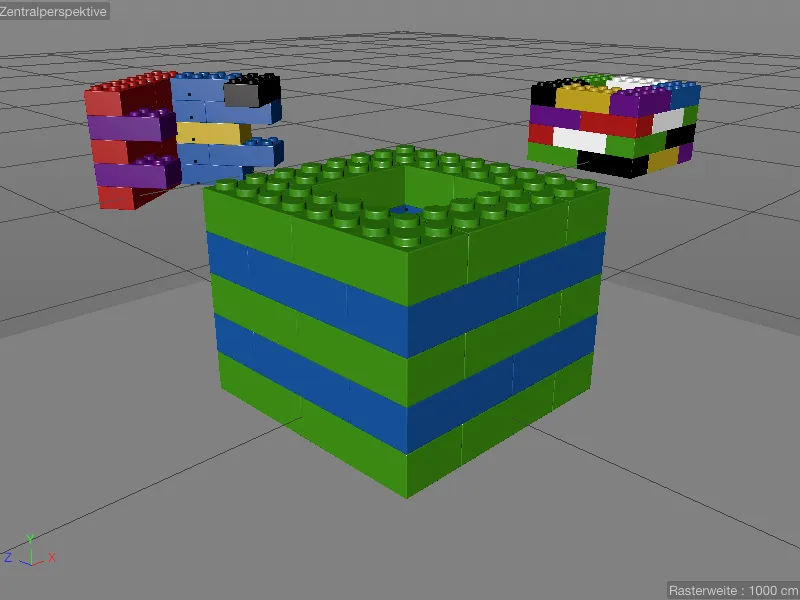
Дублиране и повторно използване на снимки
Понеже Управлението на сцената оперира строго по хиерархичен принцип, можем лесно да дублираме и повторно използваме вече съществуващите вариации на снимки. За целта просто трябва да дублираме съответната снимка чрез преместване с натискане на клавиш Ctrl в Управлението на сцената и да я вложим в желаната снимка.
С вложената снимка на отразяващия се под, например, постигаме в гореспоменатия пример втория вариант с отражение на пода за всяка цветова варианта на кулата.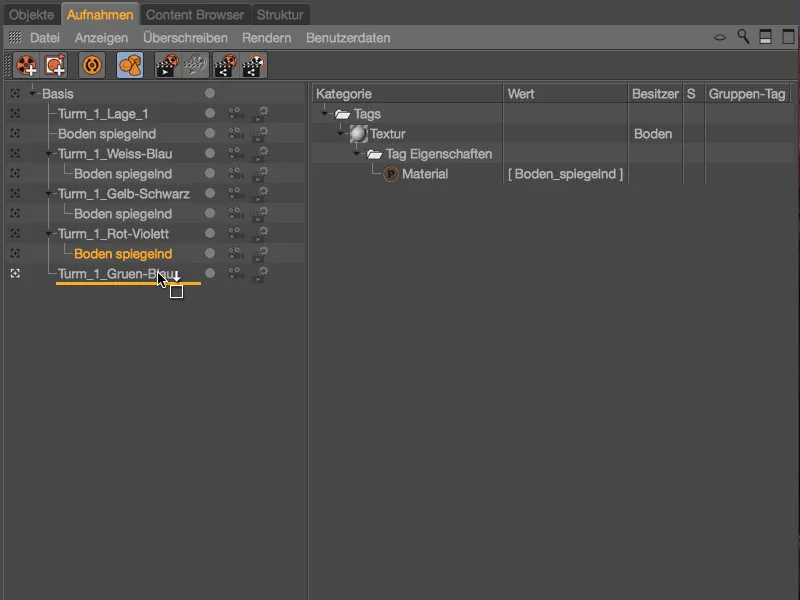
Смяна на камери и настройки за рендериране
За всяка снимка можем директно в Управлението на сцената да изберем съществуваща камера или рендерираща настройка. В подготвения от мен сценарий има два обекта за камера (Камера_1 и Камера_2), интегрирани и настроени. С помощта на символа на камерата до всяка снимка можем лесно да превключим между камерите или да наследим настройката от основния обект.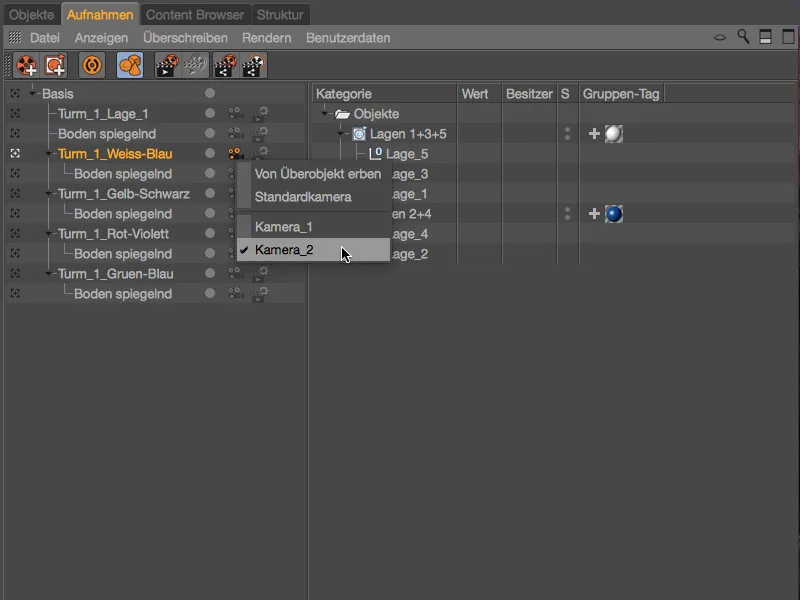
Докато стандартната камера се различава чрез бяло символ на камера, оранжевото символ на камера указва на отделен камерен обект. В редактора сменянето между камерите за активната снимка се вижда веднага.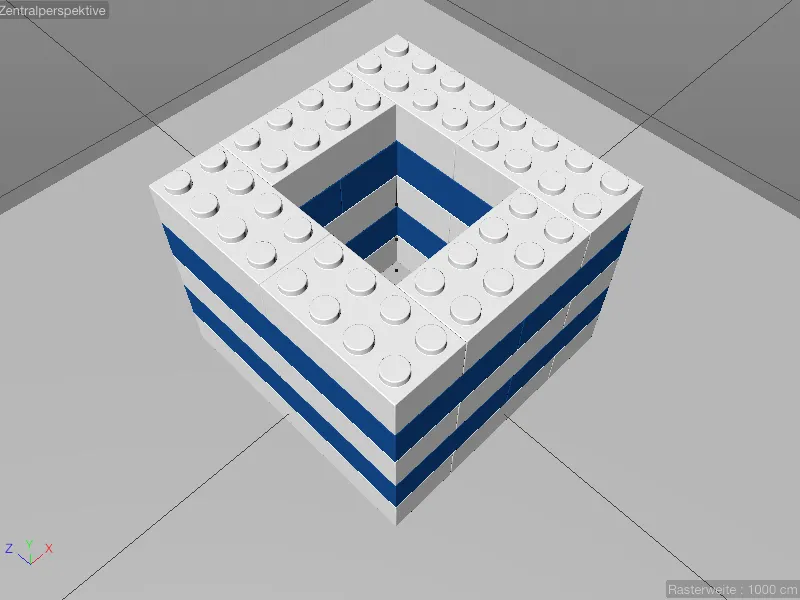
За да можем да покажем и смяната на рендериращите настройки, в подготвения от мен сценарий има и отделна рендерираща настройка, тук Физически рендерер, с активирана дълбочина на полето.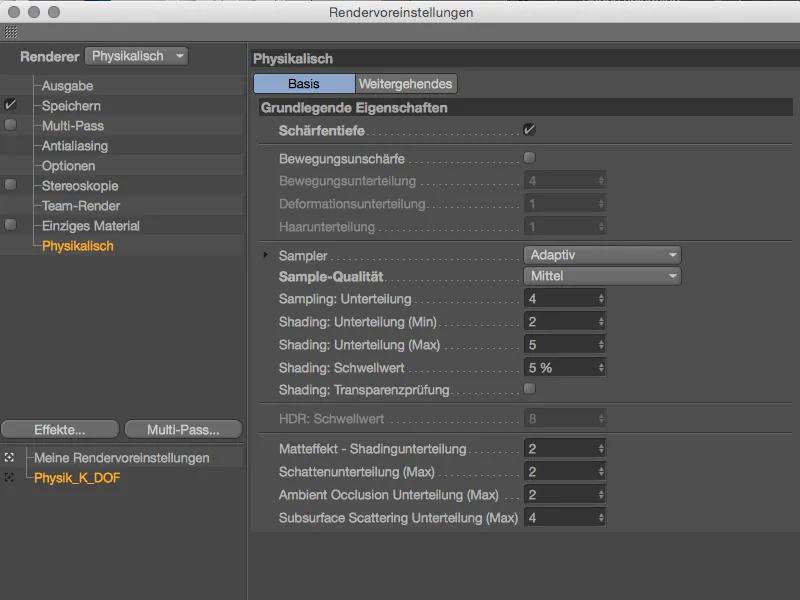
За да може дълбочината на полето да действа, настройвам фокуса на камерата в съответния диалог за настройки чрез Фокусен обект върху предния LEGO тухлени блок.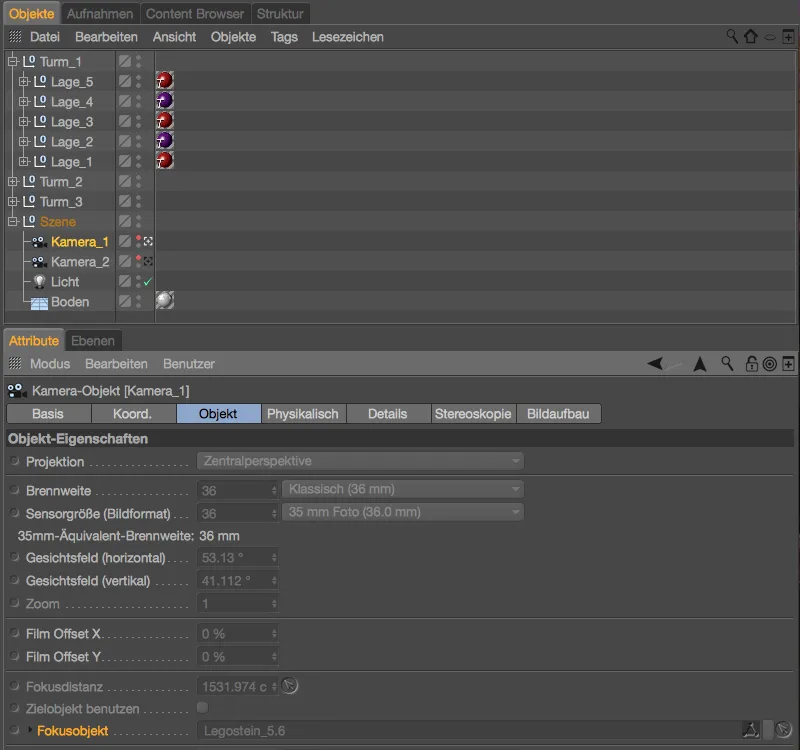
За пълнота на информацията, ще разгледаме и настройките на страницата за Реален рендерер на камерния обект. Тук е въведена диафрагмата f/0.5, за да се засили ефектът на дълбочина на полето.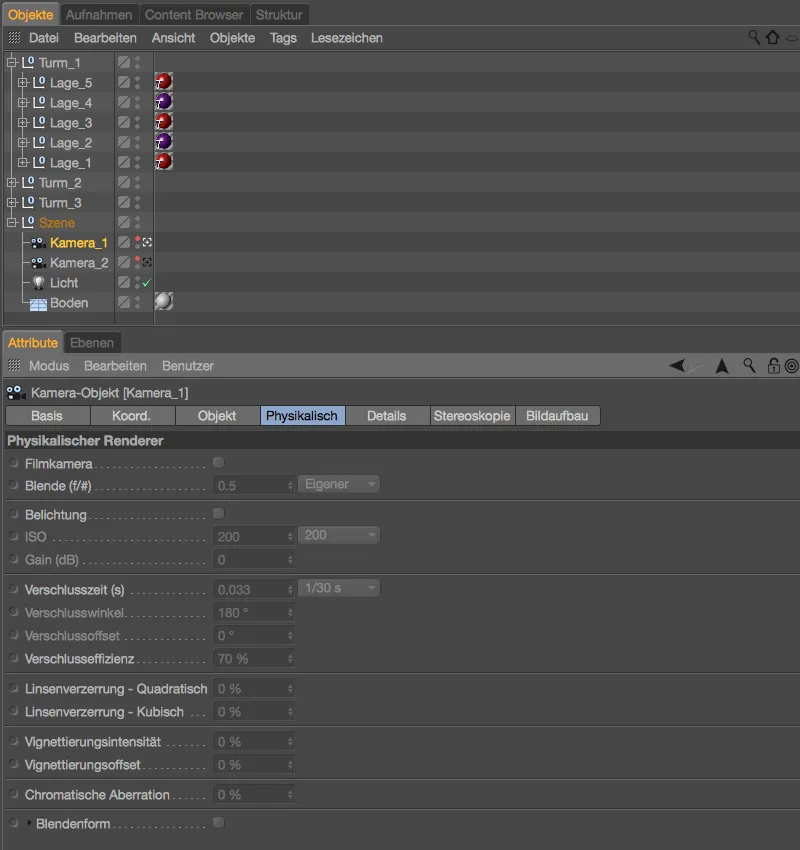
Превключването на рендерера се извършва аналогично на превключването на камерата чрез символа за настройки на рендеринга, намиращ се директно до Мениджъра на записите. Тук се показват всички налични настройки за рендеринг за бързо превключване.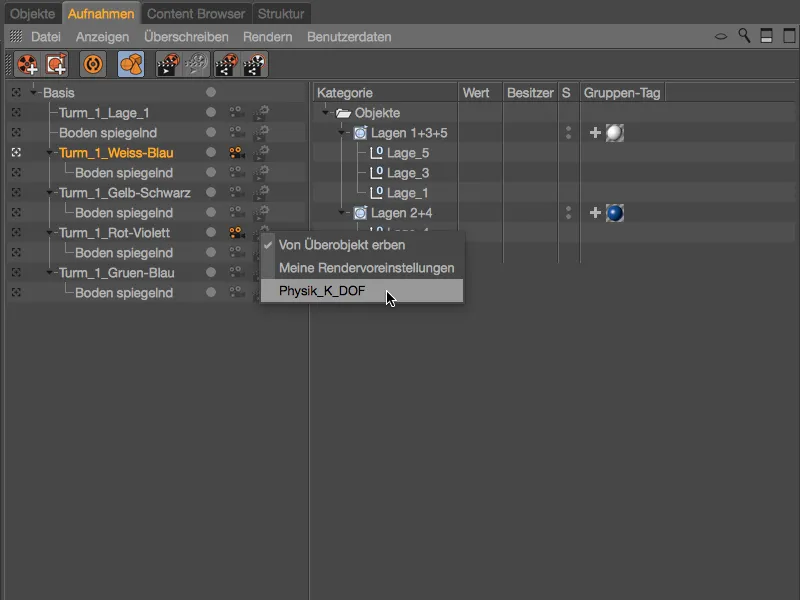
Удобното организиране и управляемите варианти на сцената в комбинация с настройките на камерата и рендеринга правят Мениджъра на записите мощен център за управление, чиято функционалност се разпростира във всички съществени области на Cinema 4D.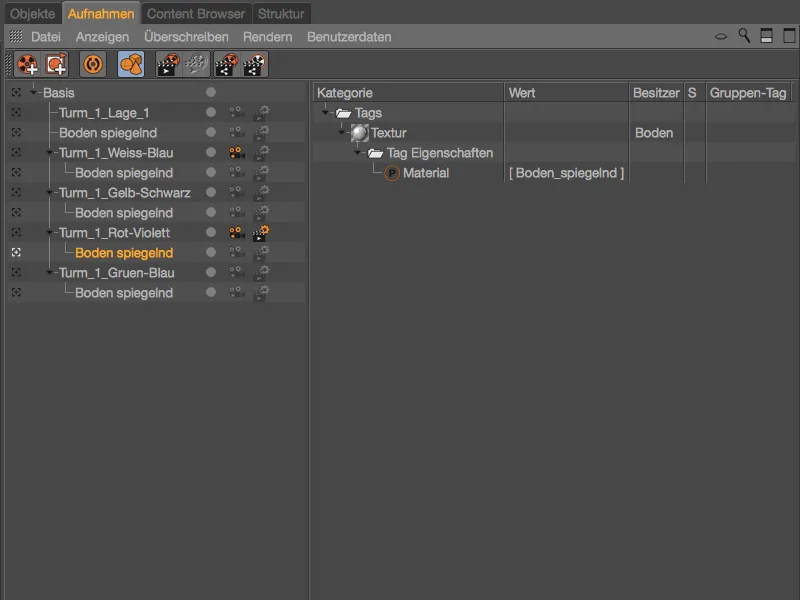
Записите стават още по-интересни, когато вземем предвид възможностите за рендериране с променливи пътища и имена на файлове. Това ще разгледаме по-подробно в следващо урок.